你的iPhone 上有没有安装很多从未使用但必须拥有的应用程序?这些不常用的应用会不会导致你的iPhone桌面眼花缭乱?其实,我们可以把这些不常用的应用程序暂时隐藏起来。
以下为iOS16隐藏主页应用方法教程:
1、在手机长按任意图标,点击编辑主屏幕;
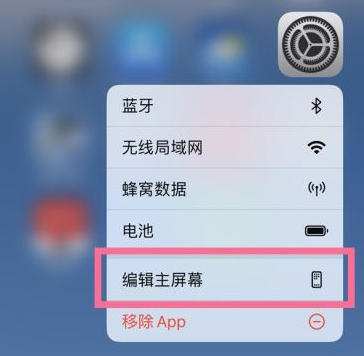
2、点击屏幕下方的小圆点,进入页面管理;
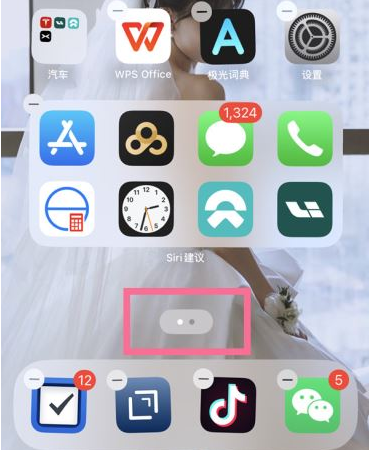
3、勾选想要隐藏应用的主页即可。
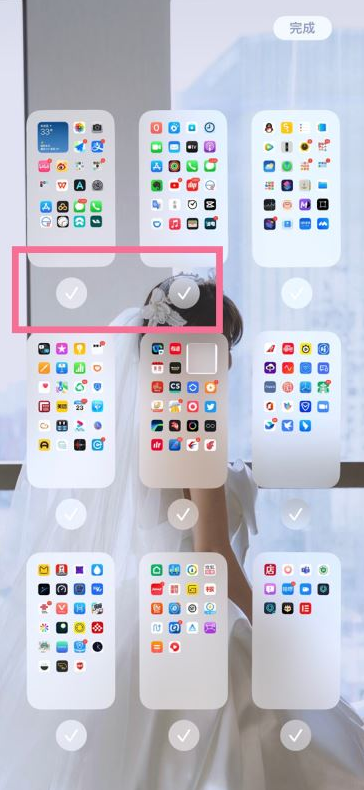
看,隐藏过后的桌面是不是干净整洁好多?
(隐藏的主屏幕上的应用程序不会从 iPhone 中删除,我们仍然可以打开并使用这些应用程序。)
你的iPhone 上有没有安装很多从未使用但必须拥有的应用程序?这些不常用的应用会不会导致你的iPhone桌面眼花缭乱?其实,我们可以把这些不常用的应用程序暂时隐藏起来。
以下为iOS16隐藏主页应用方法教程:
1、在手机长按任意图标,点击编辑主屏幕;
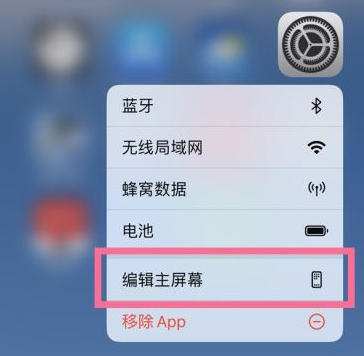
2、点击屏幕下方的小圆点,进入页面管理;
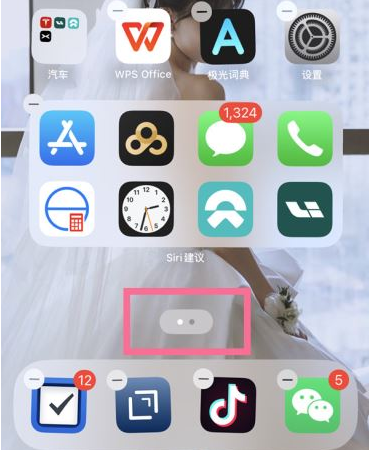
3、勾选想要隐藏应用的主页即可。
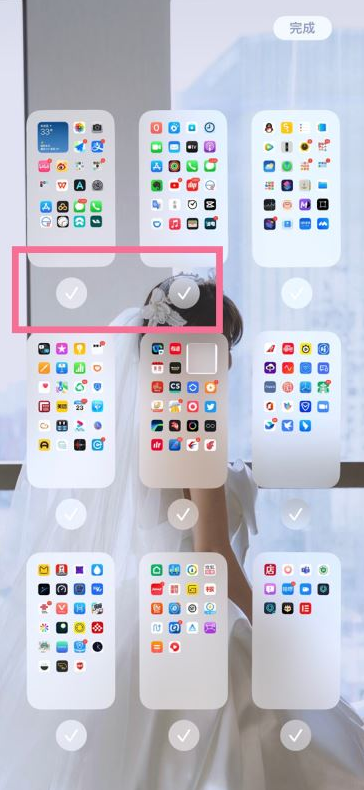
看,隐藏过后的桌面是不是干净整洁好多?
(隐藏的主屏幕上的应用程序不会从 iPhone 中删除,我们仍然可以打开并使用这些应用程序。)